La fonction Layout Manager vous permet de placer librement sur le papier plusieurs données d’impression créées avec différentes applications et de tout imprimer en même temps.
Vous pouvez créer une affiche ou un poster d’affichage en plaçant plusieurs données d’impression aux emplacements de votre choix. Layout Manager vous permet d’utiliser le papier de manière plus efficace.
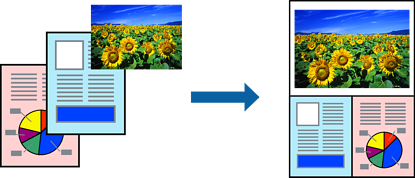
Ouvrez le fichier que vous souhaitez imprimer dans votre application.
Dans l’onglet Principal du pilote de l’imprimante, sélectionnez Gestionnaire de disposition et utilisez Format document pour régler la taille de la page créée avec l’application.
L’option sélectionnée dans Taille est la taille utilisée dans Gestionnaire de disposition. La taille réelle du papier d’impression est réglée sur l’écran de l’étape 6.
Cliquez sur OK. Lorsque vous imprimez avec une application, l’écran de Layout Manager s’affiche.
Les données d’impression ne sont pas imprimées ; une page est placée sur le papier de l’écran Layout Manager comme un seul objet.
Laissez l’écran de Layout Manager ouvert et répétez les étapes 1 à 3 pour organiser les morceaux de données suivantes.
Les objets sont ajoutés sur l’écran de Layout Manager.
Arrangez les objets sur l’écran de Disposez les objets sur l’écran de Layout Manager.
Vous pouvez glisser des objets pour les déplacer et les redimensionner, utiliser les boutons d’outils et le menu Object pour aligner et tourner les objets sur l’écran de Layout Manager.
Vous pouvez redimensionner et remplacer des objets entiers dans les écrans Préférences ou Paramètres d’arrangement.
Consultez l’aide de l’écran de Layout Manager pour plus de détails sur chaque fonctionnalité.
Cliquez sur Fichier > Propriétés, et réglez les paramètres de l’impression dans l’écran du pilote de l’imprimante.
Réglez Support, Source, Format document, etc.
Cliquez sur le menu Fichier sur l’écran de Layout Manager, puis cliquez sur Imprimer.